
Агуулгын хүснэгт:
- Алхам 1: Материал ба багаж хэрэгсэл
- Алхам 2: Amazon вэб үйлчилгээг тохируулах
- Алхам 3: Amazon S3 ба Amazon DynamoDB -ийг тохируулна уу
- Алхам 4: Raspberry Pi дээр AWS -ийг тохируулна уу
- Алхам 5: Зүйлийг Raspberry Pi -тэй холбоно уу
- Алхам 6: Кодууд
- Алхам 7: Прототипийг бий болгох
- Алхам 8: Прототипийг турших
- Алхам 9: Хаах
- Зохиолч John Day [email protected].
- Public 2024-01-30 11:00.
- Хамгийн сүүлд өөрчлөгдсөн 2025-01-23 15:00.
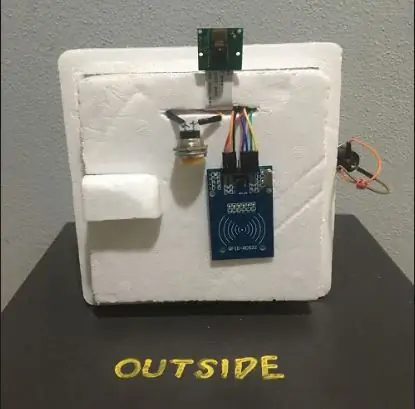
Хорио цээрийн дэглэм барьж байхдаа гэрийнхээ хаалганы нүүр таних төхөөрөмжийг ашиглан цагаа үрэх арга замыг хайж олохыг хичээв. Би үүнийг Абеллкадабра гэж нэрлэсэн бөгөөд энэ нь зөвхөн хонх дардаг хаалганы хонхтой шидэт хэллэг болох Абракадабрагийн хослол юм. LOL
Ямар ч байсан энэ систем нь хэрэглэгч хаалганы хонх дарах үед Amazon Rekognition -ийг ашиглан нүүр таних ажиллагааг гүйцэтгэх болно. Rekognition нь авсан зургийг Amazon S3 дээрх зургийн цуглуулгатай харьцуулах болно. Хэрэв хүлээн зөвшөөрөлт амжилттай болвол хаалга нээгдэнэ. Хэрэв энэ нь амжилтанд хүрээгүй бол дуугаралт дуугарах бөгөөд хэрэглэгч RFID жетон ашиглан түгжээг тайлах боломжтой болно. Мөн байшингийн дотор талын товчлуур байдаг бөгөөд байшингийн эзэн хаалгыг дарж онгойлгож болно.
Бүх хүлээн зөвшөөрөлт, түгжээг тайлах ажлыг Amazon DynamoDB дээр хадгалах болно. Би бүхэл бүтэн системийг бүтээх алхам алхмаар тайлбарлахыг хичээх болно. Би өөрт байгаа материалаа ашиглаж байна, учир нь өөр зүйл авахад маш их хугацаа шаардагддаг.
Алхам 1: Материал ба багаж хэрэгсэл
Материал:
- Raspberry Pi
- Pi камер
- RC servo (хаалганы түгжээгээр ажиллах болно)
- Товчлуур 2х
- Дуу чимээ
- Соронзон унтраалга
- RC-522 RFID уншигч ба шошго
- MF, MM, FF талхны утас
- Полистирол мөсний хайрцаг - ямар ч хэмжээтэй байвал зүгээр, учир нь энэ бол бидний хаалга болно.
- 1.5 инчийн нугас 2х
- 2.5 мм шураг 4х
Багаж хэрэгсэл
- Халив
- Хоёр талт соронзон хальс
Алхам 2: Amazon вэб үйлчилгээг тохируулах
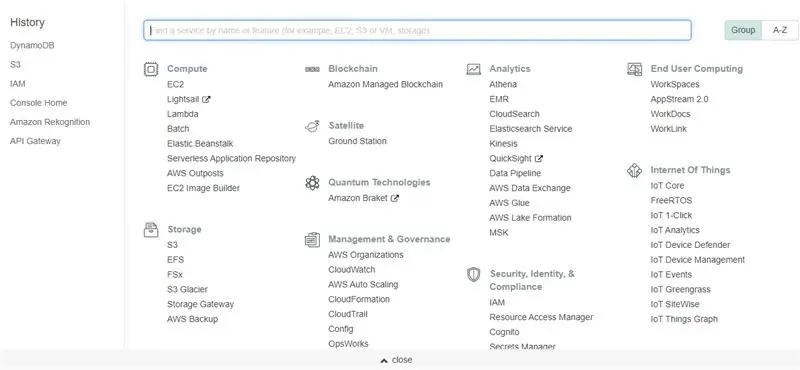
Amazon Web Services -ийг ашиглахад хялбар бөгөөд сард 5000 API дуудлага хийх хүртэл үнэгүй байдаг. Та энд AWS данс бүртгүүлэх боломжтой. Та Amazon Rekognition -ийн үнэгүй түвшний бүртгэлд бүртгүүлэх шаардлагатай болно. Чөлөөт түвшин нь энэ төсөлд хангалттай байх ёстой.
Бүртгүүлсний дараа үйлчилгээ> IAM дээр дарна уу. Эндээс бид Raspberry Pi ашиглах зөвшөөрөлтэй хэрэглэгч үүсгэх болно.
- Хэрэглэгчид> Шинэ хэрэглэгч нэмэх дээр дарна уу
- Үүсгэсэн хэрэглэгчид нэр өгөх. Хандалтын төрлийг шалгахын тулд програм хангамжийн хандалтын хайрцгийг шалгана уу.
- Дараах дээр дарна уу.
- Одоо байгаа бодлогыг хавсаргах дээр дарна уу. Дараахь бодлогыг шалгана уу.
- AWSLambdaFullAccess
- AmazonS3FullAccess
- AmazonDynamoDBFullAccess
- AmazonRekognitionFullAccess
- Администраторын нэвтрэлт
- Дараагийн болон Дараах дээр дахин дарна уу, учир нь бидэнд шошго нэмэх шаардлагагүй.
- Сонгосон бодлого нь жагсаасантай ижил эсэхийг шалгаад Хэрэглэгч үүсгэх дээр дарна уу.
Дараагийн алхамд ашиглах Access түлхүүр ID болон нууц хандалтын түлхүүр агуулсан CSV файлыг татаж аваарай. Хаах дээр дарна уу.
Алхам 3: Amazon S3 ба Amazon DynamoDB -ийг тохируулна уу
AWS консол дээр Үйлчилгээ> S3 дээр дарна уу
S3 нь баримт бичиг, зургийг хадгалах боломжтой Google Drive шиг ажилладаг. Энэхүү төслийн хувьд бидэнд Amazon Rekognition -ийн ашиглах зургийн цуглуулгыг хадгалах хоёр хувин хэрэгтэй болно (хоёр дахь нь авсан зургийг хадгалах болно).
- Багц үүсгэх дээр дарна уу.
- Савны нэрийг оруулаад Next ба Next дээр дахин дарна уу.
- "Бүх нийтийн хандалтыг хаах" хайрцгийг арилгана уу.
- Мөн "Одоогийн тохиргоо нь энэ хувин болон объектуудыг олон нийтэд хүргэж болзошгүйг би хүлээн зөвшөөрч байна" гэсэн нүдийг чагтална уу.
- Дараагийн гэснийг товшоод хувин үүсгэнэ үү.
- Хоёр дахь хувин дээрх алхамыг давтана уу.
- Үйлчилгээ> DynamoDB дээр дарна уу
Энэхүү төсөлд Amazon DynamoDB -ийг таних, хадгалалтын дэлгэрэнгүй мэдээллийг хадгалах зорилгоор ашиглах болно. Хадгалах дэлгэрэнгүй мэдээлэл нь авсан зургийн холбоос, зургийн нэрийг хүлээн зөвшөөрсөн эсвэл хүлээн зөвшөөрөөгүй тохиолдолд нэрийг "үл мэдэгдэх" гэж хадгалах болно, хүлээн зөвшөөрөгдсөн огноо, цаг, амжилттай эсэх, царай таарахгүй, царай байхгүй илэрсэн, RFID түгжээг тайлах эсвэл дотроос нь онгойлгох.
- Шинэ хүснэгт нэмэх дээр дарна уу.
- Хүснэгтийн нэрийг оруулна уу.
- Анхдагч түлхүүрийн хувьд "арилгах" -ыг үндсэн түлхүүр болгон оруулна уу.
- Үүсгэх дээр дарна уу.
Алхам 4: Raspberry Pi дээр AWS -ийг тохируулна уу
Эхний алхам бол AWS итгэмжлэлээ оруулах явдал юм. Raspberry Pi консол дээр энэ төрлийг хийхийн тулд:
aws тохиргоо
Дараа нь үүсгэсэн AWS IAM итгэмжлэлээ оруулаад "us-west-2" -ыг бүс нутаг (эсвэл AWS Rekognition-д тохируулсан холбогдох бүс) гэж оруулна уу. Анхдагч гаралтын форматыг хоосон орхино уу.
Алхам 5: Зүйлийг Raspberry Pi -тэй холбоно уу
Тиймээс эд зүйлсийн холболтыг доор харуулав.
- RC Servo - 1, 11, Ground
- Соронзон унтраалга - 8, Газрын
- Buzzer - 32, Ground
- Гаднах товчлуур - 16, Ground
- Дотор товчлуур - 18, газар
- RFID уншигч дээрх SDA зүү - 24
- RFID уншигч дээрх SCK зүү - 23
- RFID уншигч дээрх MOSI зүү - 19
- RFID Reader дээрх MISO pin - 21
- RFID уншигч дээрх GND зүү - Ground
- RFID уншигч дээрх RST зүү - 22
- 3.3 RFID уншигч дээрх V зүү - 17
Хамгийн ойрын газартай холбогдоно уу.
Алхам 6: Кодууд
Та шаардлагатай бүх кодыг миний Git репозитороос олох боломжтой.
Нүүр нэмж, Index Faces.py програмыг хэрхэн ашиглах талаар энэ видеог үзнэ үү.
Алхам 7: Прототипийг бий болгох
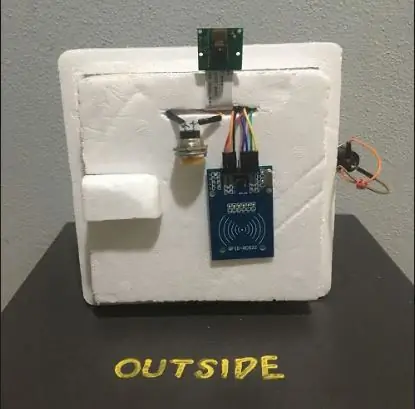
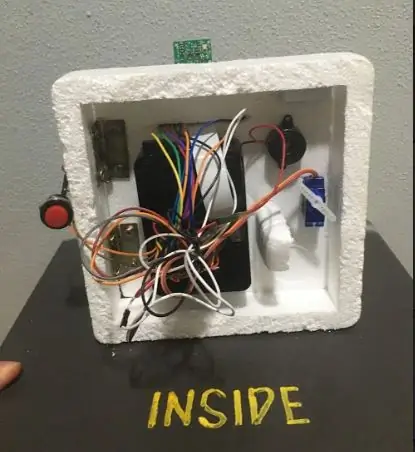
Би бүтээх явцад ямар ч зураг аваагүй тул би бэлэн болсон загварынхаа зургийг үлдээх болно.
Энэхүү загварыг хаалгыг дүрслэх зорилгоор бүтээжээ. Байшингийн гадна талаас хаалганы үзэмжийг харж болно. Pi Camera -ийг хүний нүдний шугамын дундаж өндөрт суурилуулсан бөгөөд авсан зураг нь танигдах царайг агуулсан байх болно. Pi Camera -г идэвхжүүлж зураг авах хаалганы хонхны товчлуурыг Pi Camera -ийн доор байрлуулна. Мөн таних амжилтгүй болсон тохиолдолд RFID уншигч нь RFID шошго ашиглан хаалгыг онгойлгох үүдэнд байгаа хэрэглэгчийн хаалган дээр байрладаг.
Улаан товчлуур нь дотор талын товчлуур бөгөөд байшингийн хаалгыг онгойлгоход ашиглагддаг. Raspberry Pi -ийг байшингийн дотор талд байрлуулсан тул гаднаас хүмүүс үүнийг хөндөж чадахгүй. RC Servo нь хаалганы баруун талд хаалганы түгжээ хэлбэрээр байрладаг. Дуу чимээ дуугарах үед байшин доторх хүмүүсээс сонсогдохын тулд дуугаралтыг байшингийн дотор талд байрлуулжээ. Соронзон унтраалга нь хаалга ба хүрээний хооронд байрладаг.
Алхам 8: Прототипийг турших

Терминал дээрх кодыг ажиллуулна уу
sudo python3 файлын нэр.py
Байшингийн гадна талын шар товчлуурыг дарахад л энэ зураг дарагдсан болно.
Хүснэгт шинэчлэгдсэн эсэхийг шалгахын тулд Amazon DynamoDB -ээ шалгаад, авсан зураг хадгалагдаж байгааг харахын тулд S3 хувинтай танилцана уу.
Алхам 9: Хаах
Хэрэв та энэ төслийг өөрөө хийхээр шийдсэн бол тайлбар дээр надад мэдэгдээрэй (:
Уншсанд баярлалаа.
Зөвлөмж болгож буй:
Нууц тасалгаатай нүүр таних толь: 15 алхам (зурагтай)

Нууц тасалгаатай нүүрний таних толь: Өгүүллэг, кино гэх мэт зүйлд ашигладаг үргэлж бүтээлч нууц тасалгаанууд надад үргэлж сонирхолтой байдаг. Тиймээс, "Нууц тасалгаа" уралдааныг үзээд би энэ санааг өөрөө туршиж үзээд энгийн толь хийхээр шийдлээ
Нүүр таних хаалганы түгжээ: 8 алхам

Нүүр таних хаалганы түгжээ: Сар орчмын хугацаанд би нүүр таних хаалганы түгжээг танилцуулж байна! Би үүнийг аль болох цэвэрхэн харагдуулахыг хичээсэн ч 13 настай хүүхэд шиг л хийж чадна. Энэхүү нүүр таних хаалганы түгжээг тусгай зөөврийн цохиураар Raspberry Pi 4 ажиллуулдаг
Opencv Нүүр илрүүлэх, сургах, таних: 3 алхам

Opencv царай илрүүлэх, сургах, таних: OpenCV бол нээлттэй эхийн компьютерийн харааны номын сан бөгөөд зураг боловсруулахаас гадна бүдэгрүүлэх, дүрс холих, дүрс сайжруулах, видео чанар, босго гэх мэт үндсэн боловсруулалтын ажлыг гүйцэтгэхэд маш алдартай. үүнийг нотолж байна
Нүүр таних ба таних - OpenCV Python болон Arduino ашиглан Arduino Face ID: 6 алхам

Нүүр таних ба таних | OpenCV Python болон Arduino ашиглан Arduino Face ID: Нүүр царай таних нь орчин үеийн гар утасны хамгийн чухал онцлогуудын нэг юм. Тиймээс надад " Arduino төслийнхөө нүүр царайг таних боломжтой юу " хариулт нь тийм … Миний аялал дараах байдлаар эхэлсэн: Алхам 1: Бидэнд хандах
Нүүр таних хаалганы хонх: 7 алхам (зурагтай)

Нүүр царай таних хаалганы хонх: Мотиваци Сүүлийн үед манай улсад өндөр настнуудыг гэрт нь онилсон дээрмийн давалгаа гарч байна. Ихэвчлэн зочлогчид тэднийг асрагч/сувилагч гэдэгт итгүүлснээс хойш нэвтрэх эрхийг оршин суугчид өөрсдөө олгодог. Энэ нь
